Toshiba Dizüstü Bilgisayarda Ekran Görüntüsü Almanın 3 Etkili Yolu
İhtiyacınız olan tüm bilgileri takip etmek artık çok daha kolay. Verilere boğulduğunuzda, hızlı bir ekran görüntüsü yakalamak günü kurtarabilir ve önemli parçaları daha sonra kullanmak üzere saklamanıza olanak tanır. Harika bir haber mi? Toshiba dizüstü bilgisayarlar da dahil olmak üzere piyasadaki her cihaz, yerleşik ekran görüntüsü alma özelliğiyle birlikte gelir. Bu makale size gösterecek Toshiba dizüstü bilgisayarda ekran görüntüsü nasıl alınır. Süreci kolaylaştırmak için şık yazılım, klavye kısayolları ve Ekran Alıntısı Aracı'nın kullanımını ele alacağız. Toshiba dizüstü bilgisayarınızda ekran görüntüsü almanın tüm akıllı yollarını öğrenmek için okumaya devam edin.
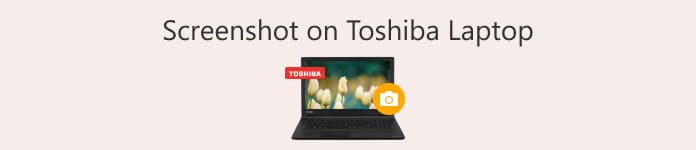
Bölüm 1. FVC-Picked Ekran Kaydedicili Toshiba Dizüstü Bilgisayarda Ekran Görüntüsü Nasıl Alınır?
Toshiba Dizüstü Bilgisayarda nasıl ekran görüntüsü alabilirim? Endişelenmeyin, çünkü FVC internette yalnızca siz Toshiba dizüstü bilgisayar kullanıcıları için dikkatle gezinir. FVC seçtikleriyle geldi Ekran kaydedicisi Bu kesinlikle cihazınızdaki ekran görüntüsü talebinize uyacak ve bunları karşılayacaktır. Bu yazılım, ana arayüzünde bulunan Anlık Görüntü özelliği sayesinde belirli alanların ekran görüntülerini, uzun sayfa ekran görüntülerini ve açılır menü ekran görüntülerini mümkün kıldığından, kullanıcıların ekran görüntüsü görevlerini yepyeni bir deneyime taşımalarına yardımcı olur. Bu yazılım, kullanıcılara ekran görüntülerini hemen düzenleme, açıklama ekleme, kırpma ve vurgulama konusunda kontrol ve özgürlük sağlar ve ekran görüntülerinizin kaydetme biçimini JPG, PNG, GIF vb. olarak seçebilirsiniz.
Bu yazılımı kullanarak Toshiba Dizüstü bilgisayarınızın ekranında ekran görüntüsü alırken kısayol tuşlarının kullanılması, ekran görüntüsü almak için ALT + C, uzun sayfa ekran görüntüleri için ALT + L ve ALT + M kombinasyon tuşlarına basarak kullanıcıların zamandan tasarruf etmesine yardımcı olmak da mümkündür. açılır menülerin ekran görüntüsü için. Bu, tek bir yazılımda birden fazla görevi aynı anda hedeflediği için kullanıcıların özelliklerinin esnek bir şekilde kullanılmasına olanak tanır.
Aşama 1. Yükle ekran kaydedicisi yazılımını resmi web sitesi aracılığıyla bilgisayarınıza yükleyin.
Ücretsiz indirinWindows 7 veya üstü içinGüvenli indirme
Ücretsiz indirinMacOS 10.7 veya üstü içinGüvenli indirme
Adım 2. Yazılımı açın ve ana arayüzde Anlık Görüntü'ye tıklayın. aşağı ok yazılım arayüzünün sağ tarafında bulunan düğme.
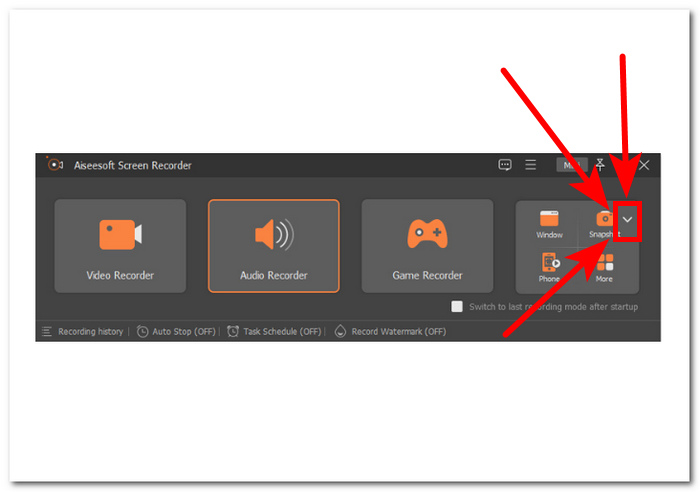
Aşama 3. Tıklayın ve seçin Ekran görüntüsü Toshiba dizüstü bilgisayarınızın ekranında ekran görüntüsü almaya başlamak için açılır menünüzde bulunan seçenek.
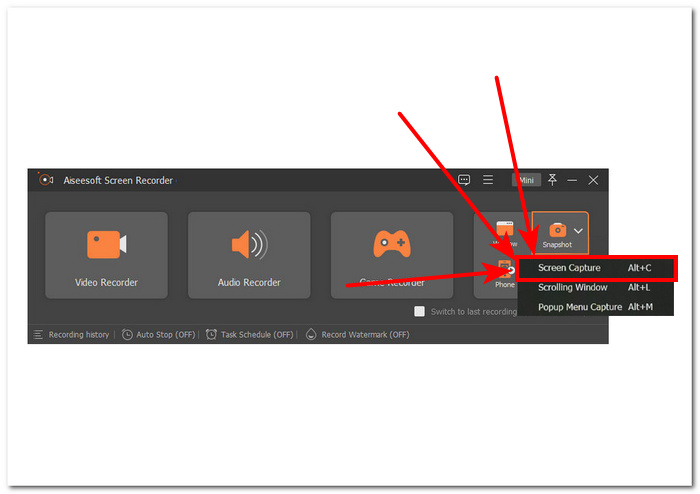
4. adım. Son olarak, kırmızı dikdörtgen alanı Toshiba ekranınıza manuel olarak sürükleyerek ekran görüntüsüne dahil etmek istediğiniz alanı seçebilirsiniz. Ekran görüntünüzü kaydetmek için, Kayıt etmek ekran görüntüsü ayarlarınızın sağ alt tarafında bulunan simge.
Yazılım ekran görüntüsünün sol alt tarafındaki mevcut araçları kullanarak ekran görüntünüzü kaydetmeden önce kırparak, metin ekleyerek ve açıklama ekleyerek düzenleyebilirsiniz.
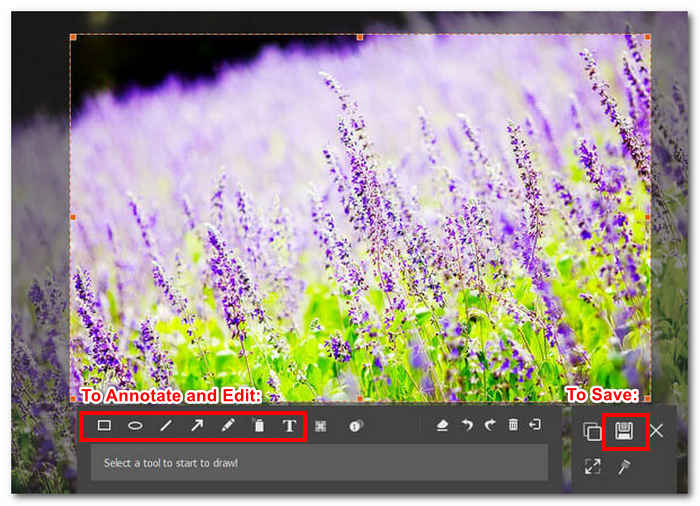
Sonuç olarak Ekran Kaydedici, kullanıcıların Toshiba dizüstü bilgisayarda ekran görüntüsünü zahmetsizce yakalamasına olanak tanır. Zaman geçtikçe eski Toshiba dizüstü bilgisayar modelleri yavaşlama eğilimindedir. Ancak endişelenmenize gerek yok. FVC tarafından seçilen yazılım hafiftir ve Windows 7/8/10/11 üzerinde çalışan tüm dizüstü bilgisayarlarla uyumludur. Bu yazılımla dizüstü bilgisayarınızın performansından ödün vermeden veya yazılım indirme dosyasının boyutu konusunda endişelenmeden tüm özelliklerini kullanabilirsiniz. Ek olarak, bu yazılımın yalnızca tek bir amaç için tasarlanmadığını, aynı zamanda kayan ekran görüntüleri olarak da bilinen uzun sayfa ekran görüntülerini ve düzenleme özelliklerine sahip açılır menü ekran görüntülerini almak için de kullanılabileceğini belirtmekte fayda var. Dahası, FVC tarafından seçilen Ekran Kaydedici, en iyi ekran kaydediciler oyunu yakalamak, eğitimler hazırlamak ve çevrimiçi toplantıları kaydetmek için.
Bölüm 2. Kısayollarla Toshiba Dizüstü Bilgisayarda Ekran Görüntüsü Alma
Ekran görüntüleri yakalamak birçok dizüstü bilgisayar kullanıcısı için varsayılan bir görevdir. Toshiba dizüstü bilgisayarlar, basit ve kullanımı kolay kısayol tuşlarıyla işinizi kolaylaştırıyor. Toshiba dizüstü bilgisayarınızın ekranında ekran görüntüsü almaya gelince, kısayol tuşlarını kullanmak hiç bu kadar kolay olmamıştı çünkü başka bir dizüstü bilgisayarda olduğu gibi ekran görüntüsü almak için özel bir tuş da mevcut.
Aşama 1. Öncelikle Toshiba dizüstü bilgisayarınızı kullanarak ekran görüntüsünü almak istediğiniz içeriğe göz atın ve açın.
Adım 2. Ekran görüntüsü almak istediğiniz içeriği veya bilgiyi aynı anda açtığınızda, Kazan + PrtSc klavyenizden tuşuna basın.
Bu yöntem yalnızca Toshiba dizüstü bilgisayarınızın ekranının ekran görüntüsünü açıkça alacaktır ve ekran görüntülerini kaydırma ve açılır menü ekran görüntüleri gibi özellikler mümkün değildir. Başka türde ekran görüntüleri kullanmayı düşünüyorsanız, bir ekran kaydedici yazılımı veya Snipping Tool kullanmayı düşünmelisiniz.
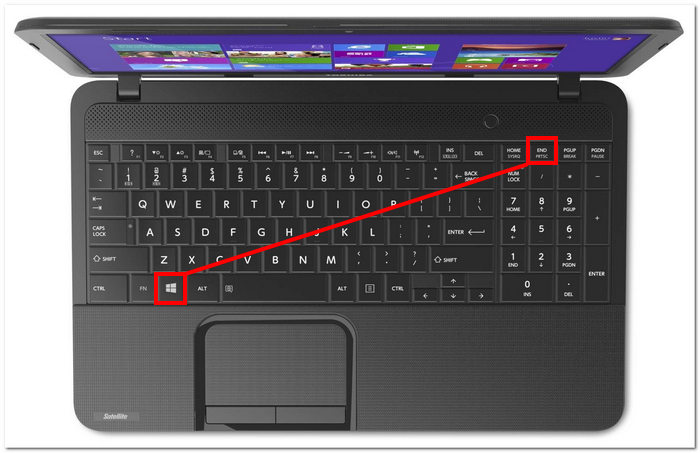
Aşama 3. Ekran görüntüsünüz Toshiba dizüstü bilgisayarınızın yerel depolama alanından otomatik olarak kaydedilecektir. Ekran görüntüleri için bu yerel depolama, varsayılan olarak Dosya Gezgini'ndeki Resimler klasörünüzde bulunur.
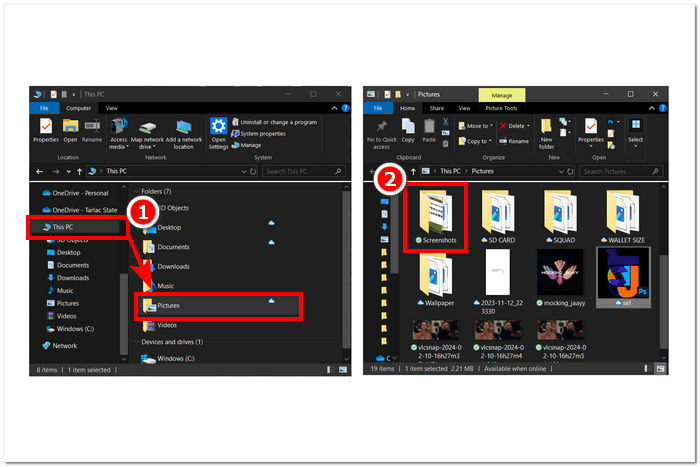
Kısacası, Toshiba dizüstü bilgisayar kısayol tuşları, sık sık ekran görüntüsü alması gerekenler için mükemmel bir seçimdir ve kısayol tuşları, işlemi hızlı, basit ve verimli hale getirir. Sonuç olarak, kayan ekran görüntüsü ve açılır menü ekran görüntüsü gibi ekran görüntüsü modlarının eksikliği, kullanıcıların kayan ekran görüntüsü almaları veya ekran görüntülerinde belirli bir alanı seçmeleri gerektiğinde yalnızca tek bir ekran görüntüsü moduyla sınırlı olması nedeniyle dezavantajıdır.
Bölüm 3. Toshiba Dizüstü Bilgisayarda Ekran Alıntısı Aracıyla Ekran Görüntüsü Alma
Ekran Alıntısı aracının kullanılması, zamanınızı tüketebilecek bir yazılımı indirmek istemediğinizde ekran görüntüsü almanın bir yolu olabilir ve ayrıca ekran görüntüsünü düz bir şekilde düzenleyemeyeceğinizi öğrenmek için yalnızca kısayol tuşlarını kullanmanın zorluğu da olabilir. ekran görüntüsünden çıktı. Alternatif olarak Ekran Alıntısı Aracı her iki yöntemin birleşimidir. Aynı zamanda Toshiba dizüstü bilgisayarınıza önceden yüklenmiştir; ekran görüntünüze açıklama eklemek ve metin koymak için giriş seviyesi ekran görüntüsü düzenleme özelliklerine sahiptir.
Aşama 1. ara Ekran alıntısı aracı dizüstü bilgisayarınızda veya Windows Başlat Menünüzde bulun.
Adım 2. Ardından Toshiba Dizüstü Bilgisayarınızdan Ekran Alıntısı aracını açın.
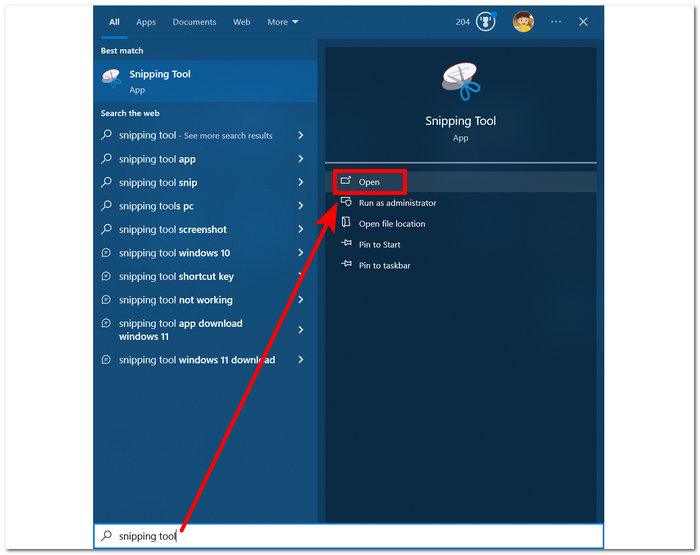
Aşama 3. Bir seç Mod Aracın üst kısmında bulunur ve araçtaki mevcut seçenekler arasından seçim yapın.
Ekran görüntünüzde özel şekilli bir alan istiyorsanız Serbest Biçimli Ekran Alıntısını seçin.
Dikdörtgen bir ekran görüntüsü alanı istiyorsanız Dikdörtgen Ekran Alıntısı'nı seçin.
Belirli bir pencerenin veya sekmenin ekran görüntüsünü almak istiyorsanız Pencere Alıntısı'nı seçin.
Toshiba dizüstü bilgisayar ekranınızın tamamının ekran görüntüsünü almak için Tam Ekran Alıntısı'nı seçin.
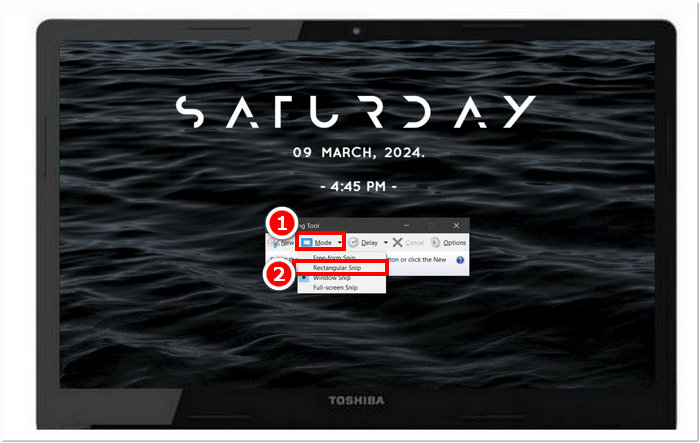
4. adım. Seçilen modu kullanarak yakalamak istediğiniz alanı seçtikten sonra aracın üst kısmında yer alan Kaydet simgesine tıklayarak ekran görüntüsünü kaydedebilirsiniz. Bu eylem, ekran görüntüleriniz için depolama konumunu seçmenize olanak tanır ve bunları daha sonra bulmanızı kolaylaştırır.
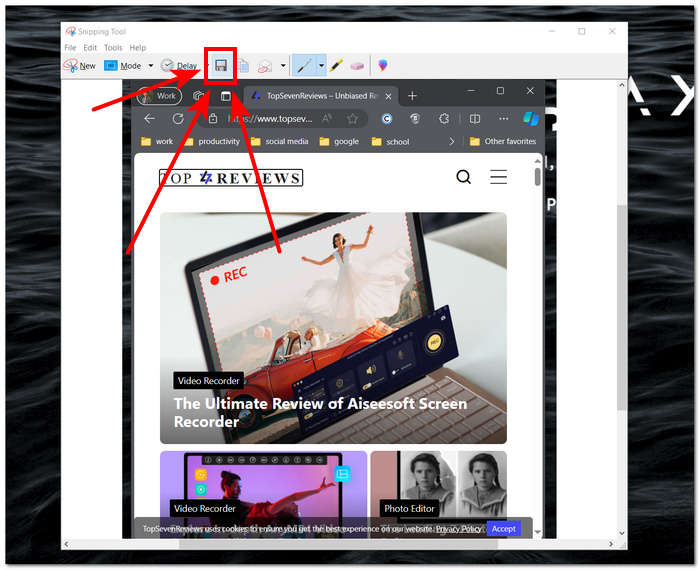
Ekran Alıntısı aracı, ilk iki yöntemin özelliklerini birleştiren bir araçtır. Ancak ilk araca göre düzenleme özellikleri bulunmadığından uygunluğu kullanıcının ihtiyaçlarına ve tercihlerine bağlıdır. Hangi aracın en verimli olduğunu belirlemek için öncelikle tüm yöntemleri denemeniz önerilir.
Bölüm 4. Toshiba'da Ekran Görüntüsü Alma İçin En İyi Yöntem Hangisidir?
| Yöntem | kullanılabilirlik | Ekran Görüntüsü Düzenleme | Diğer özellikler |
| Ekran Kaydedici (FVC Seçilen Yazılım) | – İndirmesi ücretsiz. – Windows 7 ve üzerini destekler. | – Gelişmiş Ekran Görüntüsü Düzenleme Özellikleri (Açıklama Ekle, Kırp, Vurgula, Silgi, Metin Ekle ve Resim Ekle.) | – Kayan Ekran Görüntüsü: bu, kullanıcının tek seferde uzun sayfalarca ekran görüntüsü alabilmesine olanak tanır. – Açılır menü yakalama: bu özellik, kullanıcının ekran görüntüsü almak için belirli açılır pencereleri veya sekmeleri seçebilmesini kolaylaştırır. – Video kaydı: bu, kullanıcının Toshiba dizüstü bilgisayar ekranında gerçek zamanlı olarak video kaydı yapmasına olanak tanır. – Ses kaydı: bu, dizüstü bilgisayarınıza gerçek zamanlı ses veya mikrofonun duyduğu sesi kaydetmek için kullanılır. – Oyun Kaydı: bu, hem video hem de ses kaydını kullanarak kullanıcıların aynı anda hem ekranlarını hem de sesi kaydetmelerine olanak tanır. |
| Kısayol tuşları | – İndirmeye gerek yok. – Tüm Windows Cihazları desteklenir. | – Düzenleme Özelliği Yok | – Başka özellik yok. |
| Ekran alıntısı aracı | – İndirmeye gerek yok. – Tüm Windows’lara önceden yüklenmiştir. | – Temel Düzenleme Özellikleri (Kalem, Vurgulayıcı ve Silgi aracı) | – Serbest Biçimli Ekran Alıntısı: Bu, kullanıcıların ekran görüntüsünü almak istedikleri nesneyi takip ederek Toshiba dizüstü bilgisayarlarının ekranında istedikleri şekilde bir ekran görüntüsü yakalamalarına olanak tanır. – Windows Alıntısı: Bu, ekranınızda açık olan belirli pencereleri veya sekmeleri yakalar. – Tam Ekran Alıntı: Bu, Toshiba dizüstü bilgisayarınızın ekranındaki her şeyi doğrudan yakalar. |
Sonuç olarak, her iki yöntem de parladı ve yeteneklerini kendi yollarıyla gösterdi. Kullanılabilirlik açısından Kısayol tuşlarını kullanmak, kullanıcıların ekran görüntüsü almak için herhangi bir şey indirmesini gerektirmediğinden iki yöntemi gölgede bırakıyor. Yöntemler arasında en güçlü olanı açısından bakıldığında, seçilen FVC yazılımı, gelişmiş özellikler açısından zengin olduğu için şüphesiz bu unvanı alıyor; hatta ekran görüntüsüne açıklama eklemek, metin koymak vb., hatta video ve ses kaydı almak için düzenleme özellikleri sunuyor. , onu farklı ekran yakalama görevlerine hitap eden esnek bir araç haline getirir. Son olarak, bu üç yöntem arasında en uygun olduğu ortaya çıkan yöntem aynı zamanda FVC tarafından seçilen yazılım olacaktır, çünkü yazılım, ikisinin sunduklarına kıyasla çok daha fazla özellik sunmaktadır, bunların hepsi ücretsizdir ve yine de FVC tarafından seçilen yazılımdır. ekran görüntüsü görevini en iyi şekilde yapabilir.
Bölüm 5. Toshiba Dizüstü Bilgisayarda Ekran Görüntüsü Alma Hakkında SSS
Toshiba dizüstü bilgisayarda ekran görüntüsü almak için başka uygulamaları kullanabilir misiniz?
Evet, Toshiba dizüstü bilgisayarınızda ekran görüntüsü almanıza yardımcı olacak FVC ile Seçilen Ekran Kaydedici gibi farklı uygulamaları indirebilirsiniz. Dondurma, Snagit, vb. Bu uygulamalar, kayan ekran görüntüleri, açılır menü ekran görüntüleri ve hatta ses ve video kaydı gibi daha fazla özellik ve ekran görüntülerinizi standart seçeneklere göre kişiselleştirme yolları sunar.
Toshiba dizüstü bilgisayarlarda ekran görüntüsü almak için bir araç var mı?
Evet, tıpkı diğer dizüstü bilgisayarlar gibi, onların da kendi araçları var veya daha doğrusu, ekran görüntüsü almanın varsayılan yolu olarak adlandırılıyor. Bu, klavyenizdeki kısayol tuşlarının kullanılmasıdır ve dizüstü bilgisayarınız önceden yüklenmiş bir ekran alıntısı aracıyla birlikte gelirse, bu aynı zamanda ekran görüntüsü almak için kullanılacak ek bir yerleşik araç da olabilir.
Toshiba dizüstü bilgisayarda belirli bir pencereyi veya ekranın bir bölümünü nasıl yakalarsınız?
Toshiba dizüstü bilgisayarda belirli bir pencere ekran görüntüsüne sahip olmak veya ekranınızın belirli bir bölümünde ekran görüntüsü almak için FVC ile seçilen Ekran Kaydediciyi indirebilir, Alt+C kısayollarını kullanabilir, yakalamak istediğiniz pencereyi veya bölgeyi seçebilir ve Kaydet düğmesine tıklayın.
Toshiba dizüstü bilgisayarda kayan ekran görüntüsü almak mümkün mü?
Evet, Toshiba Dizüstü bilgisayarınızda Ekran Alıntısı Aracını veya FVC ile Seçilen Ekran Kaydediciyi kullanarak kayan bir ekran görüntüsü almak mümkündür. Kullanıcıların tek bir ekran görüntüsünde sayfanın sonuna ulaşana kadar otomatik olarak kaydırarak her şeyi yakalamasına olanak tanıyan kayan ekran görüntüsü özellikleri sunarlar.
Toshiba dizüstü bilgisayarda ekran görüntülerini çizebilir veya değiştirebilir misiniz?
Hayır, Toshiba dizüstü bilgisayarlarda genellikle ekran görüntülerinin üzerine çizim yapmak veya ekran görüntülerini düzenlemek için yerleşik seçenekler bulunmaz. Ancak ekran görüntülerinize not eklemek ve değişiklik yapmak için FVCpicked Screen Recorder, Microsoft Paint gibi farklı uygulamaları veya Pixlr veya Canva gibi çevrimiçi araçları kullanabilirsiniz.
Sonuç
Toshiba dizüstü bilgisayarınızda ekran görüntüleri alma işinizi kolaylaştırabilir ve bilgileri daha iyi yönetmenize yardımcı olabilir. Farklı yazılımları, klavye kısayollarını veya entegre Ekran Alıntısı Aracını kullanma seçeneğiniz vardır. Bu yöntemleri öğrenmek görevlerinizi daha hızlı hale getirebilir. Sizin için en uygun olanı bulmak için farklı seçenekleri deneyin.



 Video Dönüştürücü Ultimate
Video Dönüştürücü Ultimate Ekran kaydedicisi
Ekran kaydedicisi



